大白菜知道密码教程(大白菜知道密码教程,让你的密码不再容易被破解)
230
2024 / 03 / 02
在我们日常的工作和生活中,我们经常需要对一些重要的文件进行保护,以防止未授权的访问和泄露。一种常见的方法是通过压缩文件夹并加密来保护其内容,但这样做会增加文件的处理和查看难度。本文将介绍一种不压缩文件夹的方式,让您能够轻松地对文件夹进行密码保护,以确保文件的安全性和方便性。
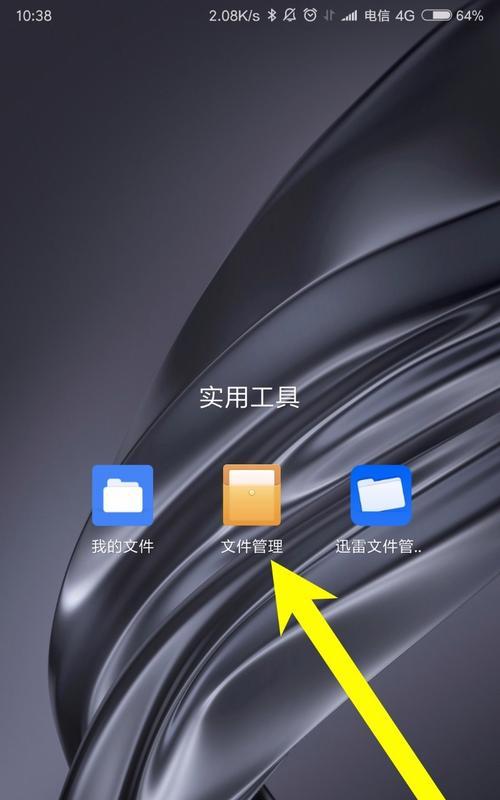
一、通过系统工具实现文件夹密码保护
1.Windows系统下的文件夹加密功能
在Windows系统中,您可以使用系统自带的加密功能来对文件夹进行密码保护。选择需要加密的文件夹,右键点击并选择“属性”选项,在“高级”选项卡中勾选“加密内容以安全保护数据”,然后点击“确定”按钮即可。接下来,系统将会要求您创建一个加密证书,只有拥有这个证书的用户才能够访问和查看该文件夹。
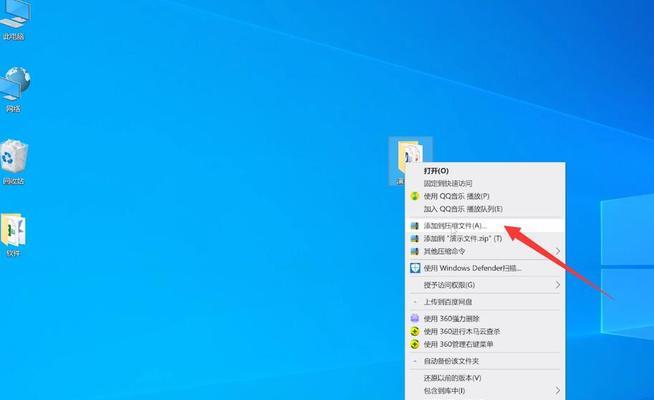
2.macOS系统下的文件夹加密功能
在macOS系统中,您可以使用系统自带的“磁盘工具”来创建一个加密的磁盘映像文件,并将需要保护的文件夹放入该磁盘映像文件中。打开“磁盘工具”,选择“文件”>“新建映像”>“空白映像”,然后设置映像的名称和大小,并在“加密”选项中选择需要的加密方式和密码,最后点击“创建”按钮。接下来,您只需要将需要保护的文件夹拖放到新创建的加密磁盘映像文件中即可。
二、使用第三方软件实现文件夹密码保护
1.使用VeraCrypt加密软件

VeraCrypt是一个开源的加密软件,可以帮助您对文件夹进行密码保护。下载并安装VeraCrypt软件,然后打开软件,在主界面中选择“创建容器”选项,按照提示设置容器的位置和大小,并设置一个密码。接下来,您可以将需要保护的文件夹拖放到新创建的容器中,并使用密码进行访问。
2.使用AxCrypt加密软件
AxCrypt是一个功能强大且易于使用的文件夹加密软件。下载并安装AxCrypt软件,然后右键点击需要加密的文件夹,并选择“AxCrypt”>“加密”选项。接下来,您将被要求设置一个密码,并确认加密操作。此时,AxCrypt将会对该文件夹进行加密,并生成一个加密的副本。
三、注意事项和建议
1.密码的选择和管理
为了保证密码的安全性,建议您选择复杂且不容易被猜测的密码,并定期更改密码。最好不要将密码写在纸张上或者告诉他人,以防止密码泄露。
2.备份和恢复
在进行文件夹密码保护之前,建议您先对文件夹进行备份,以防止意外情况导致数据丢失。如果忘记了密码,一些加密软件可能无法帮助您恢复数据,因此请谨慎保管密码。
3.更新和升级
为了保持文件夹密码保护的安全性,建议您及时更新和升级所使用的加密软件,以获取最新的安全补丁和功能优化。
四、
通过本文介绍的方法,您可以轻松地对文件夹进行密码保护,而无需进行文件压缩操作。无论是使用系统自带的加密功能还是第三方软件,都能够有效地保护您的文件安全,并提供方便的访问和查看方式。希望本文能够对您有所帮助,使您能够更加安全和便捷地管理和保护重要文件。
